Kazalo
Windows 8 uporablja novo tehnologijo, imenovano Hitri začetek za hiter zagon operacijskega sistema Windows. Ko izvedete običajen izklop operacijskega sistema Windows 8 (z uporabo vrstice Charms), se Hitro zagon funkcija shrani trenutno sejo jedra (hibernacija) , tako da se ob naslednjem zagonu računalnika operacijski sistem hitro naloži. To pomeni, da se sistem v celoti ponovno inicializira le, kadar to zahteva operacijski sistem (npr. ob zaznani spremembi strojne opreme), in ne, če želite iz več razlogov popolnoma izklopiti sistem, npr. za podaljšanje življenjske dobe baterije ali za zagon izdrugi mediji itd.
Kako izvesti popolno zaustavitev sistema Windows 10, 8.1 ali 8.
Za popolno zaustavitev operacijskega sistema Windows 8, 8.1 ali 10 imate na voljo naslednje možnosti:
MOŽNOST 1: S tipko SHIFT izvedite popolno zaustavitev.
1. Kliknite Začetek in nato pritisnite tipko Napajanje gumb.
2. Zdaj pritisnite in pridržite SHIFT in nato kliknite Izklop .
MOŽNOST 2: Izvedite popolno zaustavitev z uporabo ukazne vrstice.
2. Odprite ukazno vrstico (cmd) s skrbniškimi pravicami:
Z desno tipko miške kliknite v spodnjem levem kotu zaslona  in v meniju, ki se prikaže, kliknite Ukazna vrstica (upravitelj) možnost.
in v meniju, ki se prikaže, kliknite Ukazna vrstica (upravitelj) možnost.
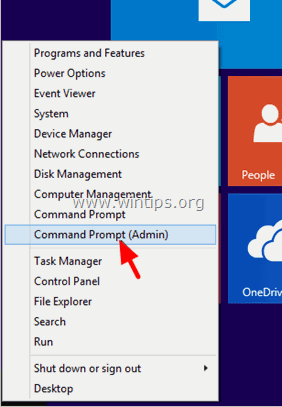
3. V oknu ukaznega poziva vnesite naslednji ukaz in pritisnite Vnesite :
zaustavitev /s /f /t 0
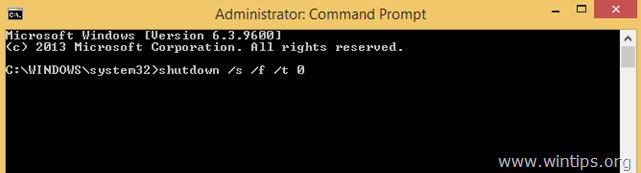
Z zgornjim ukazom se sistem Windows popolnoma zaustavi. Če želite po popolni zaustavitvi sistema Windows 8 ponovno zagnati sistem (tako da se bo sistem Windows ob zagonu ponovno inicializiral), uporabite naslednji ukaz:
zaustavitev /r /f /t 0
Dodatne informacije: Če želite, da se sistem popolnoma izklopi vsakič, ko pritisnete gumb za izklop v vrstici Charms, morate onemogočiti možnost hitrega zagona na nadzorni plošči. Za podrobna navodila o tem preberite ta članek: Kako onemogočiti hitri zagon v operacijskih sistemih Windows 8 in 8.1
To je to! Povejte mi, ali vam je ta vodnik pomagal, tako da pustite komentar o svoji izkušnji. Všečkajte in delite ta vodnik, da pomagate drugim.

Andy Davis
Blog sistemskega skrbnika o sistemu Windows





